文章详情页
Win10系统如何利用OneNote将图片转换文字?
浏览:80日期:2022-10-08 11:25:35
Win10系统如何利用OneNote将图片转换文字?虽然纸质文件亲和力比较强烈,且便于阅读,但有时候又不得不将纸质文件录入到计算机中,若是厚厚的一叠文件需要录入,耗费的时间是极长的,而使用OneNote将图片转换文字则方便许多。
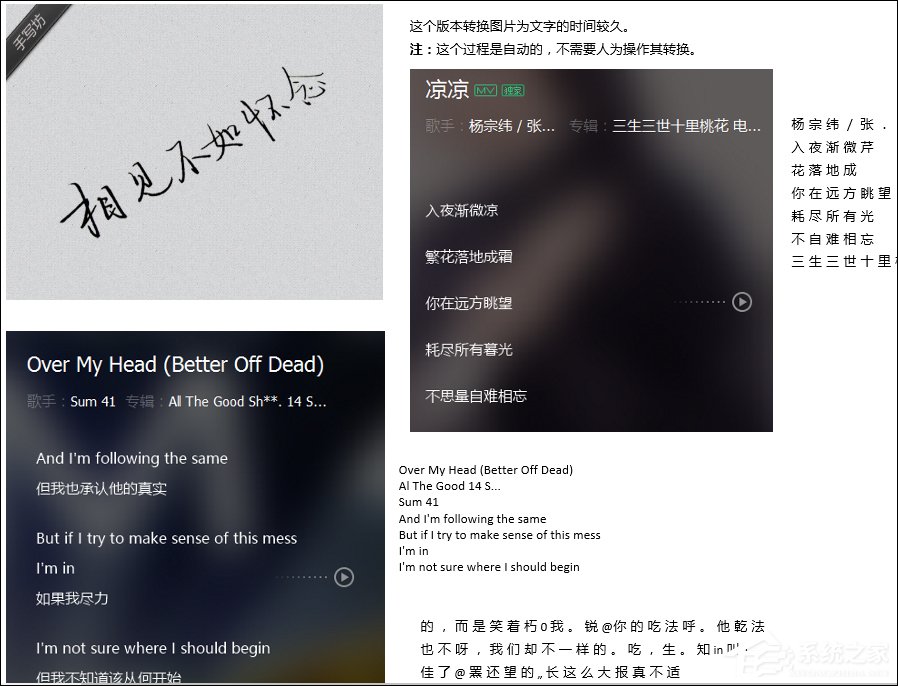
Win10系统如何利用OneNote将图片转换文字?
1、先将需要录入的纸张扫瞄成图片,用手机拍下来也行,只要拍得清楚就好。
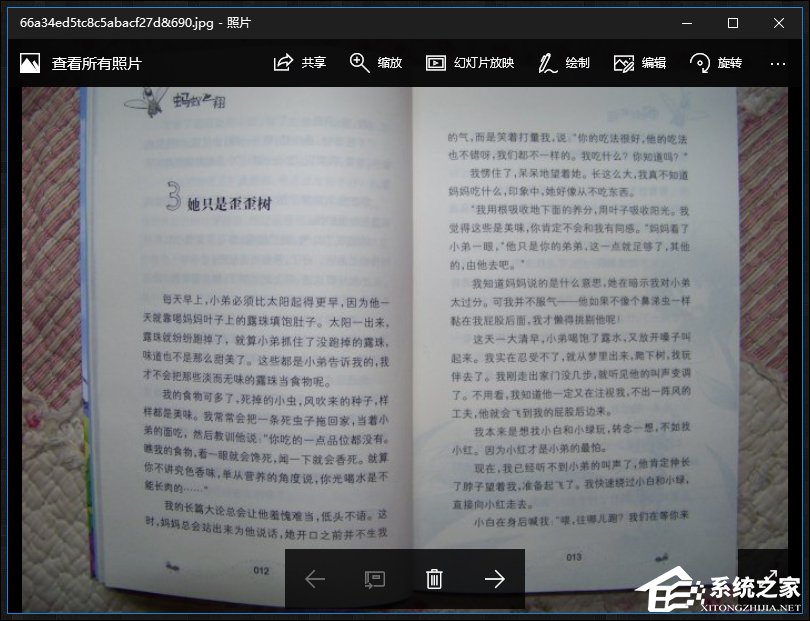
2、打开Office办公软件自带的OneNote,并登录帐号。
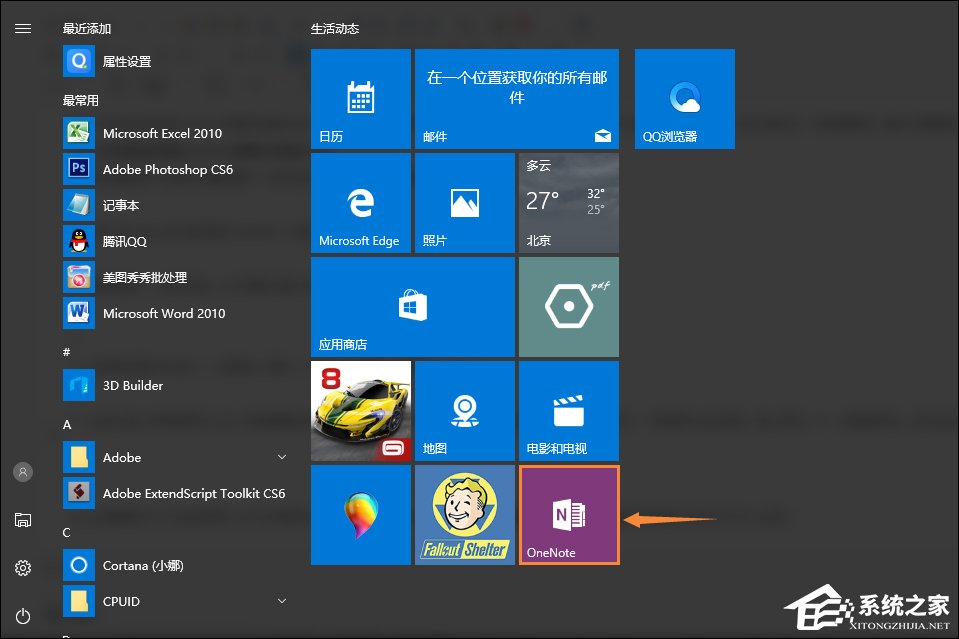
3、随便新建一个笔记页面,以方便我们接下来的操作。
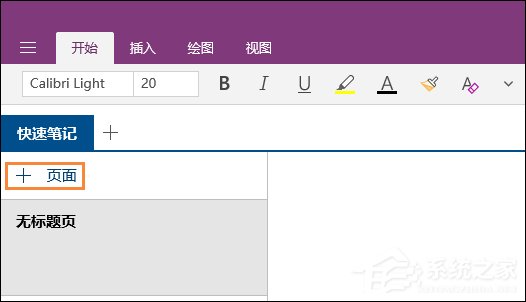
4、在菜单栏里点击“插入”,选择插入“图片”,找到我们需要转换的图片,插入。

5、在我们插入所有的图片之后(转换需要时间,耐心等待十分钟),从第一张开始右键,选择“图片 >”的 > 符号,我们在右边空白处粘贴,再点击“复制文本”(如果没有这项,这表示还未转换好,是自动转换的,不需要用户确认),之后便是将光标放在笔记空白处,再按下快捷键Ctrl+V即可完成。
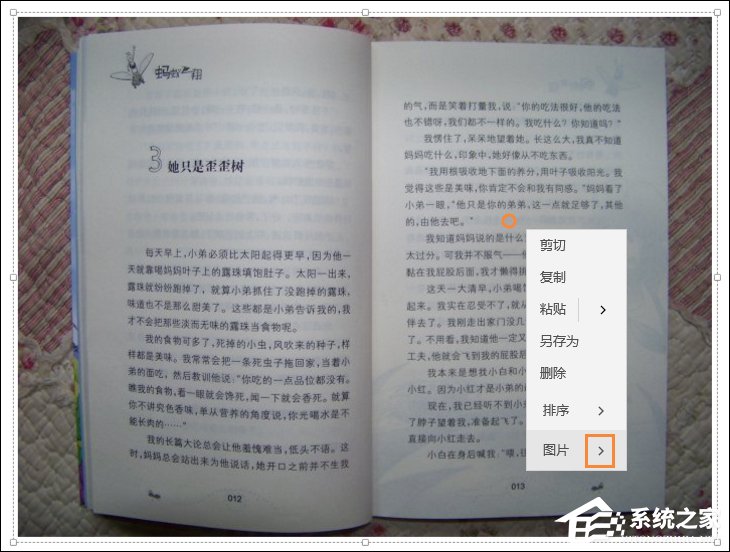
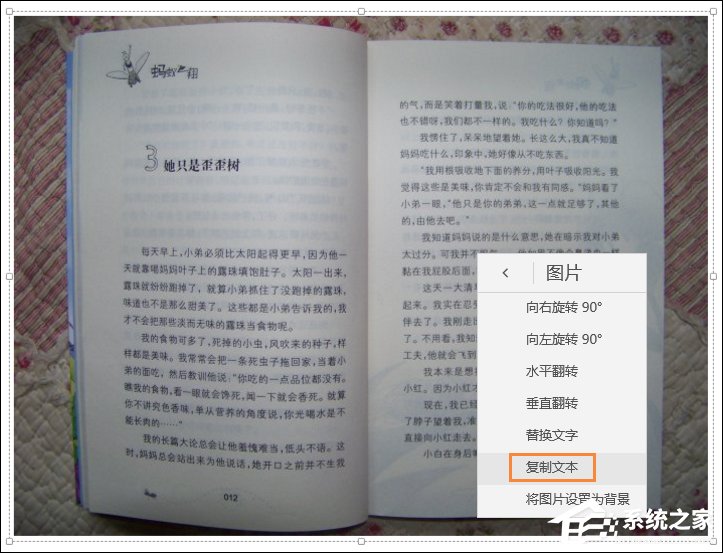
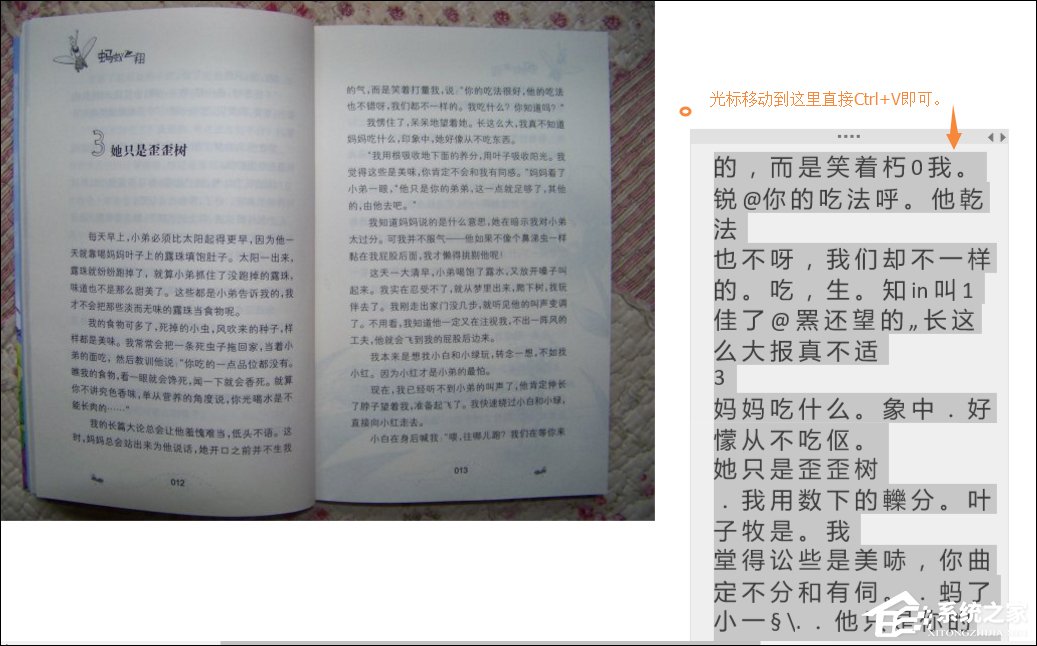
以上步骤便是Win10系统利用OneNote将图片转换文字的方法,用户在插入图片之后需要稍等片刻才能看到“复制图片中的文本”这个选项。
相关文章:
1. Debian11怎么添加桌面快捷图标? Debian桌面快捷方式的添加方法2. Win11系统搜索不到蓝牙耳机怎么办?Win11搜索不到蓝牙耳机解决方法3. Win7防火墙提示“错误3:系统找不到指定路径”怎么办?4. 鼠标怎么设置为左手? deepin20左手鼠标设置方法5. 如何在电脑PC上启动Windows11和Linux双系统6. uos如何安装微信? uos系统微信的安装教程7. Win11 Build预览版25276怎么启用新版文件管理器?8. Win11安卓子系统WSA 2211.40000.11.0更新发布 升级至 Android 139. Win10任务栏没有开始菜单怎么办?Win10任务栏没有开始菜单的解决方法10. Centos7下删除virbr0网卡信息的方法
排行榜

 网公网安备
网公网安备